Azure Stack Edge Pro GPU cihazınızı izlemek için Kubernetes panosunu kullanma
ŞUNLAR IÇIN GEÇERLIDIR: Azure Stack Edge Pro - GPU
Azure Stack Edge Pro - GPU Azure Stack Edge Pro 2
Azure Stack Edge Pro 2 Azure Stack Edge Pro R
Azure Stack Edge Pro R Azure Stack Edge Mini R
Azure Stack Edge Mini R
Bu makalede, Azure Stack Edge Pro GPU cihazınızı izlemek için Kubernetes panosuna nasıl erişip kullanacağınız açıklanmaktadır. Cihazınızı izlemek için Azure portalındaki grafikleri kullanabilir, Kubernetes panosunu görüntüleyebilir veya cihazın PowerShell arabirimi aracılığıyla komutları çalıştırabilirsiniz kubectl .
Bu makale yalnızca Kubernetes panosunda gerçekleştirilebilecek izleme görevlerine odaklanır.
Bu makalede şunları öğreneceksiniz:
- Cihazınızdaki Kubernetes panosuna erişme
- Cihazınızda dağıtılan modülleri görüntüleme
- Cihazınızda dağıtılan uygulamaların IP adresini alma
- Cihazınızda dağıtılan modüllerin kapsayıcı günlüklerini görüntüleme
Kubernetes Panosu hakkında
Web tabanlı bir kullanıcı arabirimi olan Kubernetes panosunu kullanarak kapsayıcılı uygulamalarınızla ilgili sorunları giderebilirsiniz. Kubernetes panosu, Kubernetes kubectl komut satırına alternatif olarak kullanılabilen kullanıcı arabirimi tabanlı bir araçtır. Daha fazla bilgi için bkz. Kubernetes panosu.
Azure Stack Edge Pro cihazınızda, Azure Stack Edge Pro cihazınızda çalışan uygulamalara genel bir bakış elde etmek, Kubernetes küme kaynaklarının durumunu görüntülemek ve cihazda oluşan hataları görmek için Kubernetes Panosu'nu salt okunur modda kullanabilirsiniz.
Erişim panosu
Kubernetes Panosu salt okunurdur ve 31000 numaralı bağlantı noktasındaki Kubernetes ana düğümünde çalışır. Panoya erişmek için şu adımları izleyin:
Cihazınızın yerel kullanıcı arabiriminde Cihaz'a ve ardından Cihaz uç noktaları'na gidin.
Kubernetes pano uç noktasını kopyalayın. Kubernetes panosuna
C:\Windows\System32\Drivers\etc\hostsbağlanmak için istemcinizin dosyasına bir DNS girdisi oluşturun.<IP address of the Kubernetes dashboard> <Kubernetes dashboard endpoint suffix>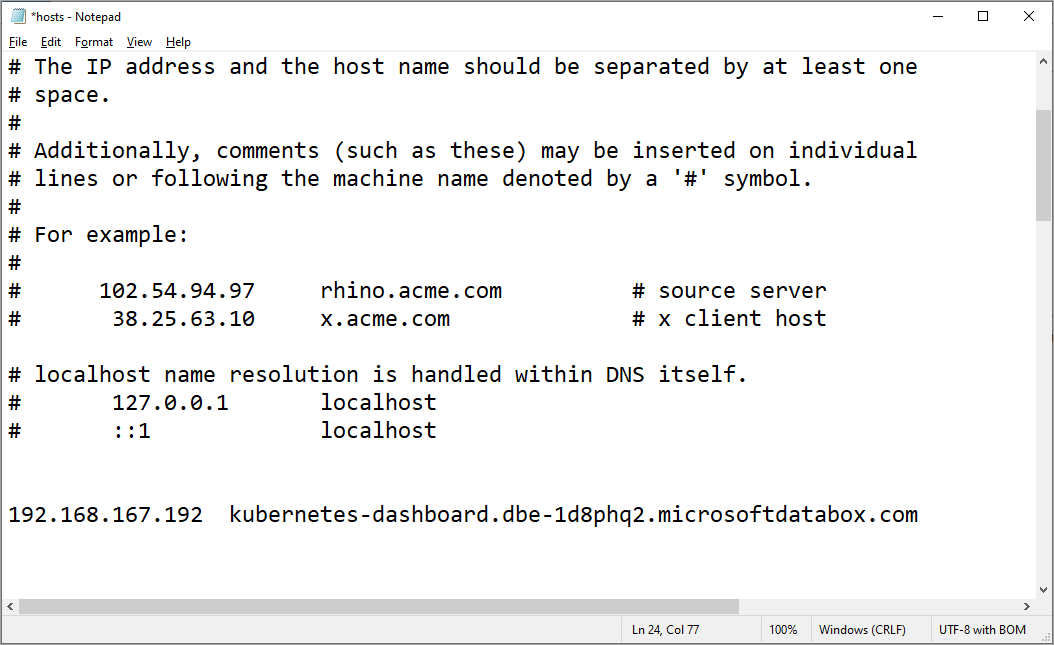
Kubernetes pano uç noktasının satırında Yapılandırmayı indir'i seçin. Bu eylem, panoya erişmenizi sağlayan bir
kubeconfigindirir.config.jsonDosyayı yerel sisteminize kaydedin.Yerel kullanıcı arabiriminden Kubernetes pano sertifikasını indirin.
- Cihazın yerel kullanıcı arabiriminde Sertifikalar'a gidin.
- Kubernetes pano uç noktası sertifikası girdisini bulun. Bu girdinin sağ tarafındaki İndir'i seçerek panoya erişmek için kullanacağınız sertifikayı istemci sisteminize indirin.
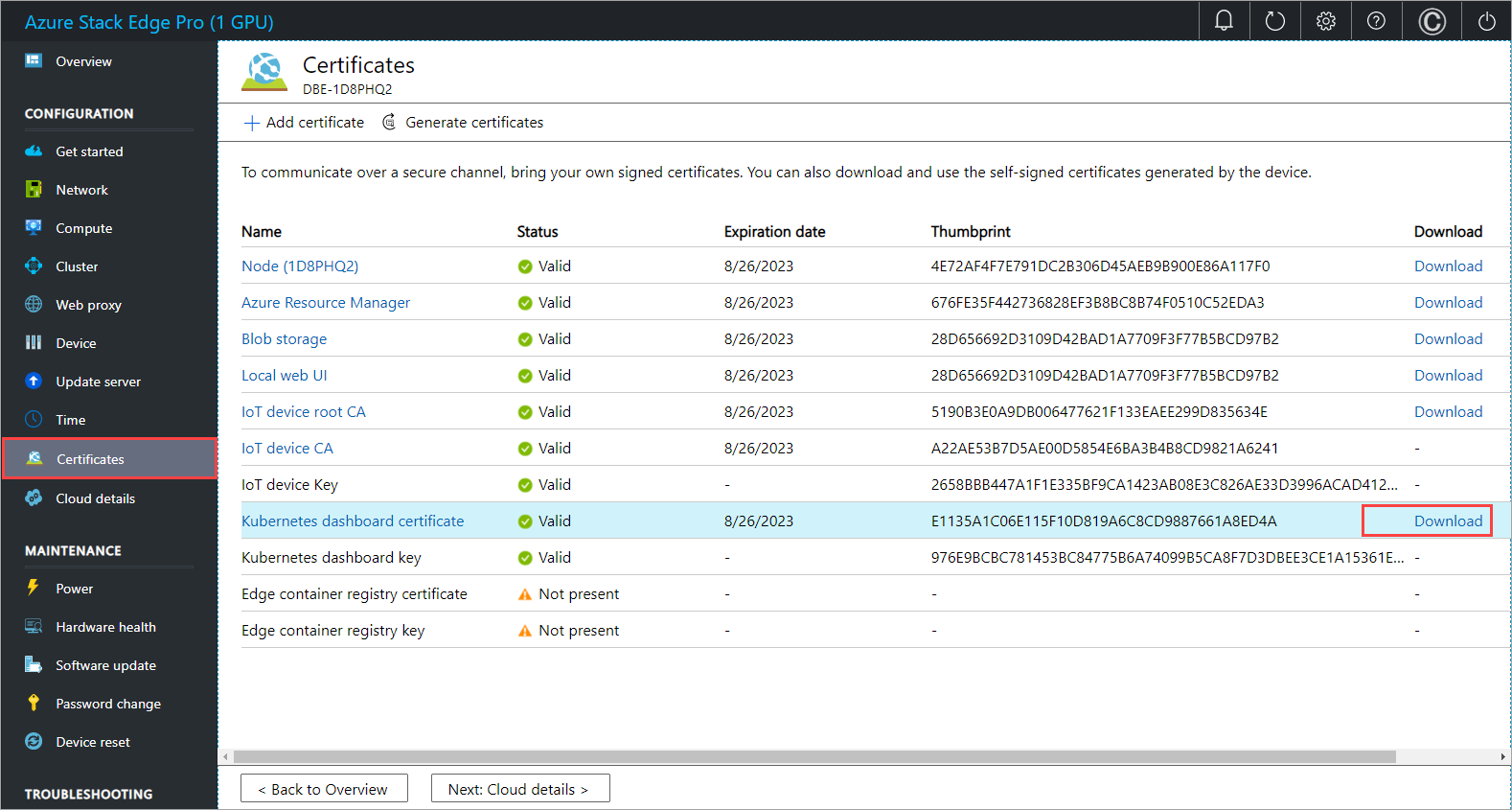
İndirilen sertifikayı istemciye yükleyin. Windows istemcisi kullanıyorsanız şu adımları izleyin:
Sertifikayı seçin ve Sertifika İçeri Aktarma Sihirbazı'nda Depolama konumunu Yerel makine olarak seçin.
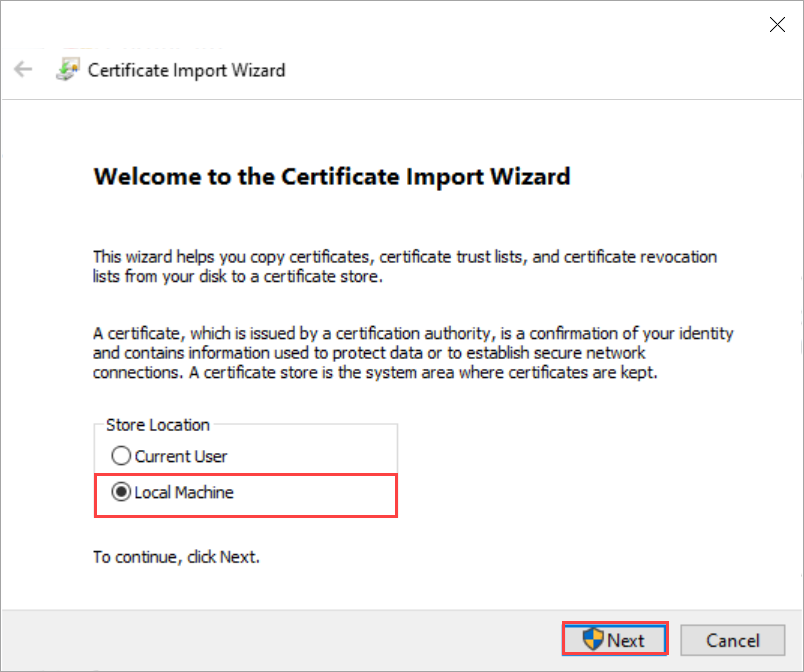
Sertifikayı güvenilen kök depodaki Yerel makinenize yükleyin.
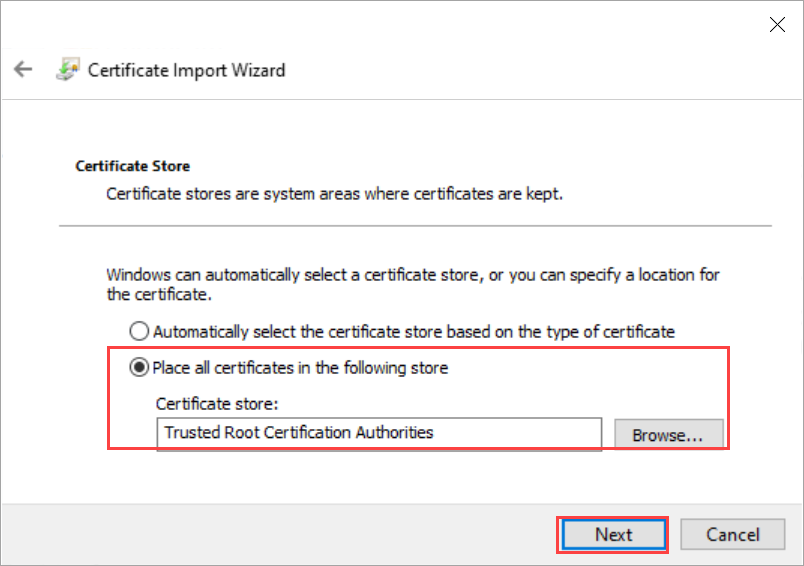
Panoyu tarayıcıda açmak için Kubernetes panosu URL'sini kopyalayın ve kullanın. Kubernetes Panosu oturum açma sayfasında:
- kubeconfig'i seçin.
- Üç noktayı seçin.... Yerel sisteminizde daha önce indirdiğiniz dosyaya
kubeconfiggöz atın ve üzerine gelin. Oturum aç'ı seçin.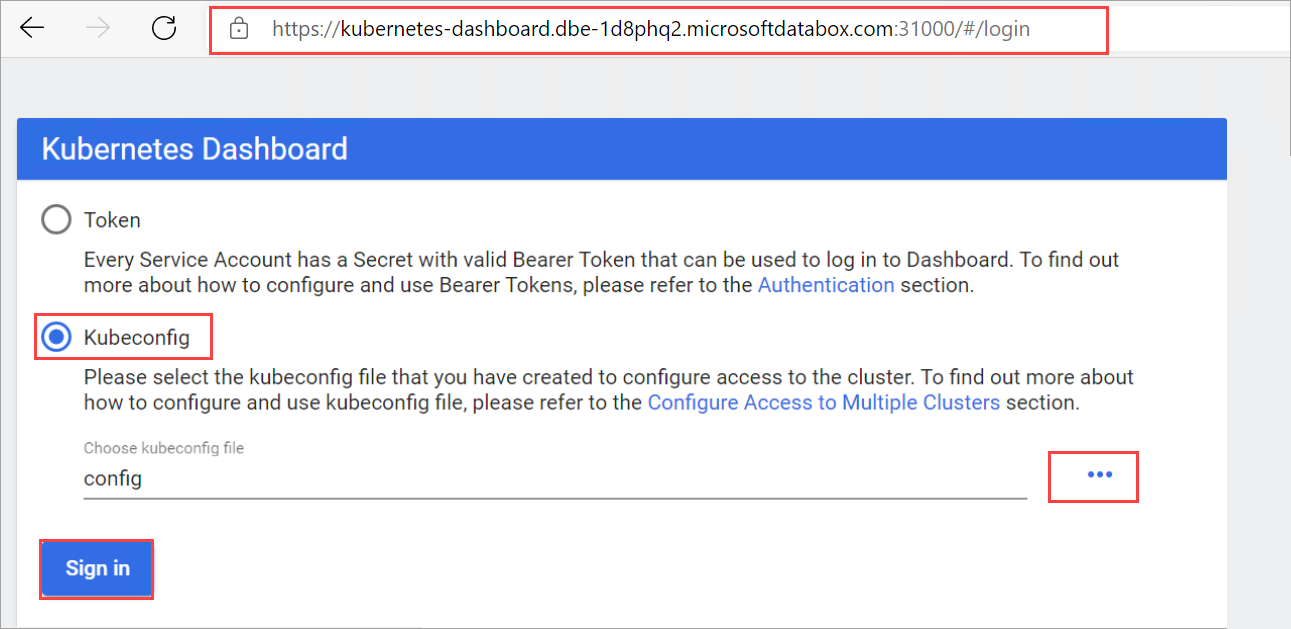
Artık Azure Stack Edge Pro cihazınızın Kubernetes Panosunu salt okunur modda görüntüleyebilirsiniz.
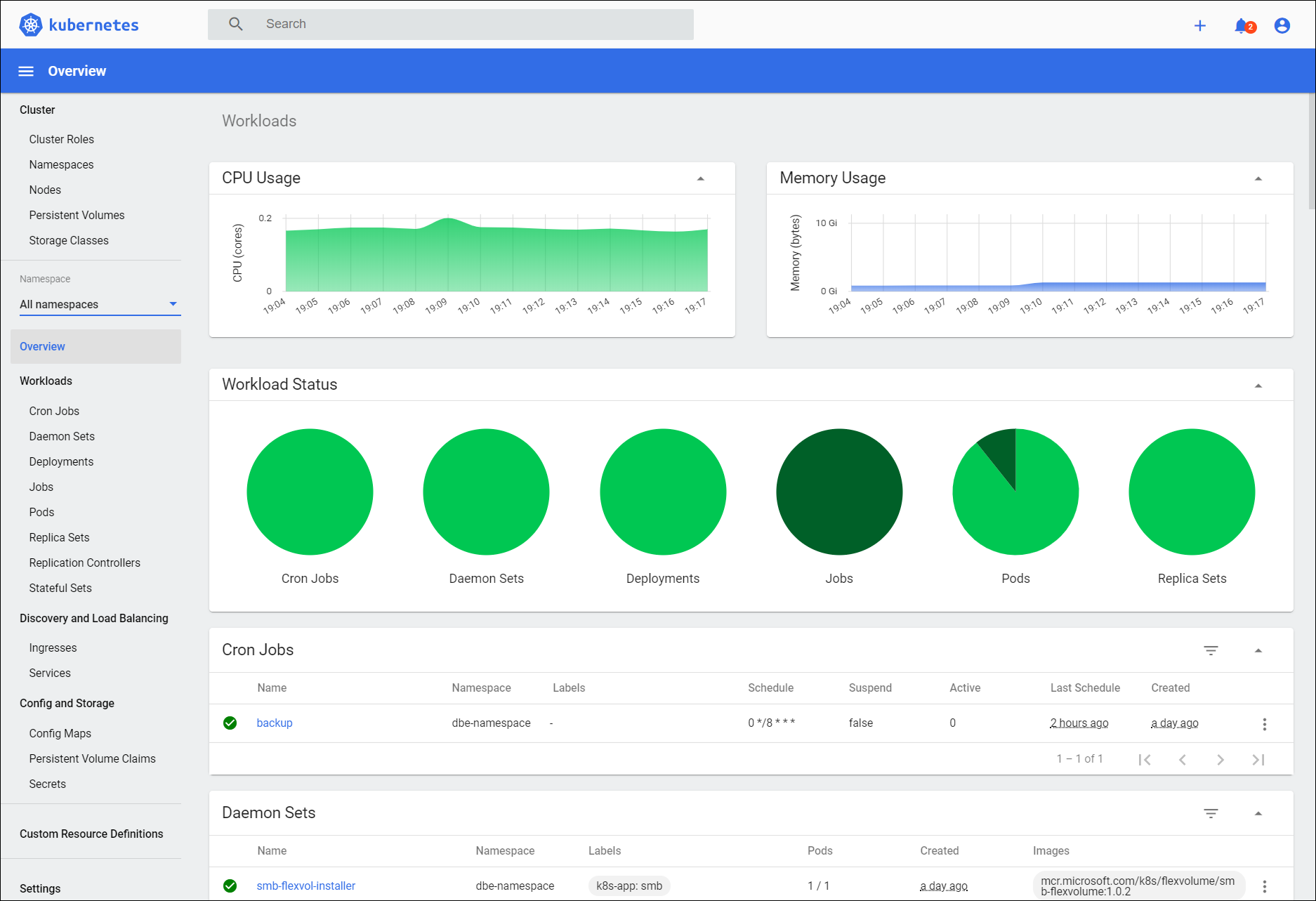
Modül durumunu görüntüleme
İşlem modülleri, iş mantığının uygulandığı kapsayıcılardır. Azure Stack Edge Pro cihazınızda bir işlem modülünün başarıyla dağıtılıp dağıtılmadığını doğrulamak için panoyu kullanabilirsiniz.
Modül durumunu görüntülemek için panoda şu adımları izleyin:
Panonun sol bölmesinde Ad Alanı'na gidin. IoT Edge modüllerinin görüntülendiği ad alanına göre filtreleyin; bu örnekte iotedge.
Sol bölmede İş Yükleri Dağıtımları'na >gidin.
Sağ bölmede, cihazınızda dağıtılan tüm modülleri görürsünüz. Bu durumda, Azure Stack Edge Pro'da bir GettingStartedWithGPU modülü dağıtıldı. Modülün dağıtıldığını görebilirsiniz.
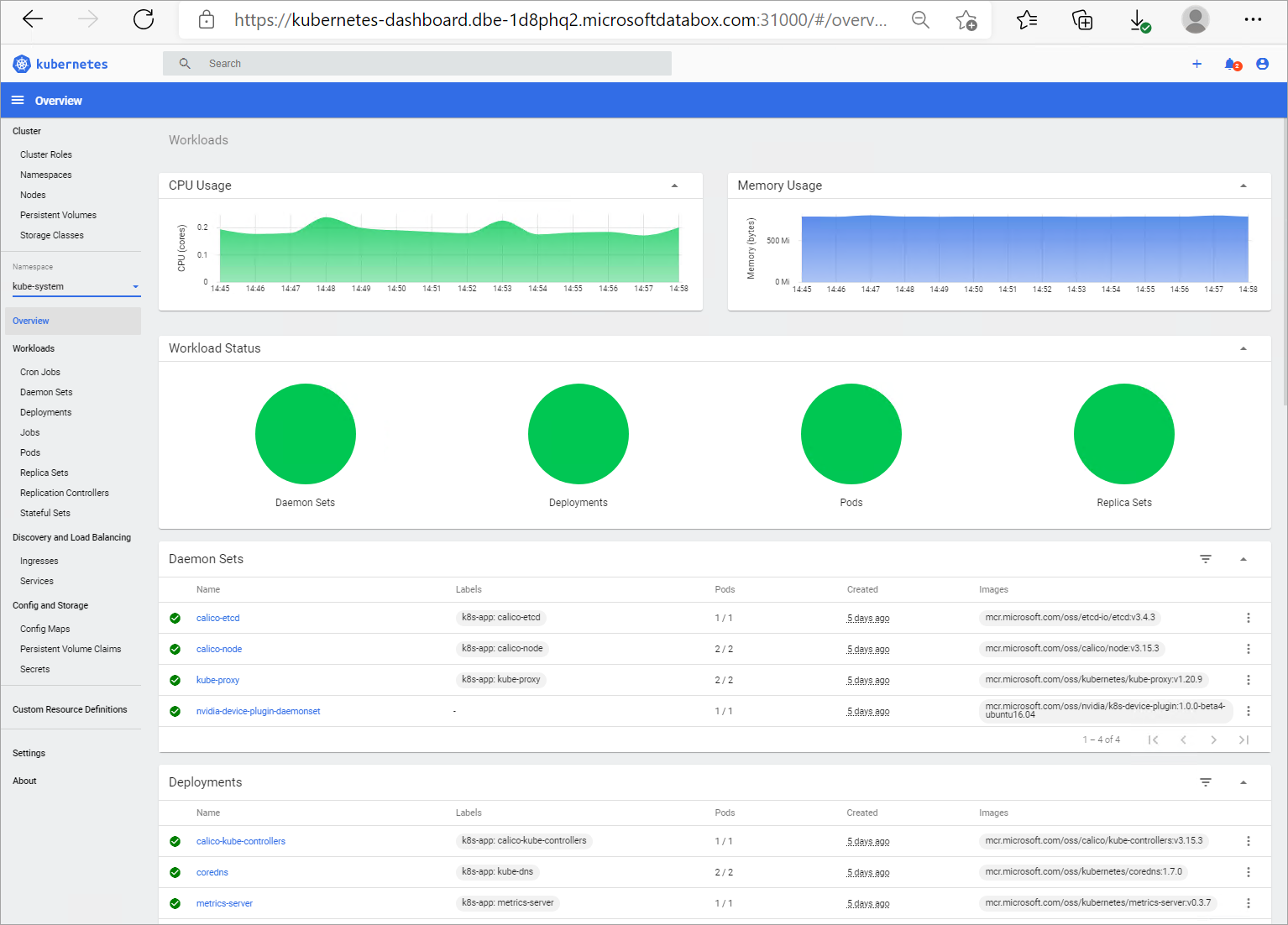
Hizmetler veya modüller için IP adresi alma
Kubernetes kümesinin dışında kullanıma açmak istediğiniz hizmetlerin veya modüllerin IP adreslerini almak için panoyu kullanabilirsiniz.
İşlem ağı ayarları sayfasındaki cihazın yerel web kullanıcı arabirimi aracılığıyla bu dış hizmetler için IP aralığını atarsınız. IoT Edge modüllerini dağıttıktan sonra, belirli bir modüle veya hizmete atanan IP adresini almak isteyebilirsiniz.
IP adresini almak için panoda şu adımları izleyin:
Panonun sol bölmesinde Ad Alanı'na gidin. Bir dış hizmetin dağıtıldığı ad alanına göre filtreleyin, bu durumda iotedge.
Sol bölmede Bulma ve Yük Dengeleme > Hizmetleri'ne gidin.
Sağ bölmede, Azure Stack Edge Pro cihazınızda ad alanında
iotedgeçalışan tüm hizmetleri görürsünüz.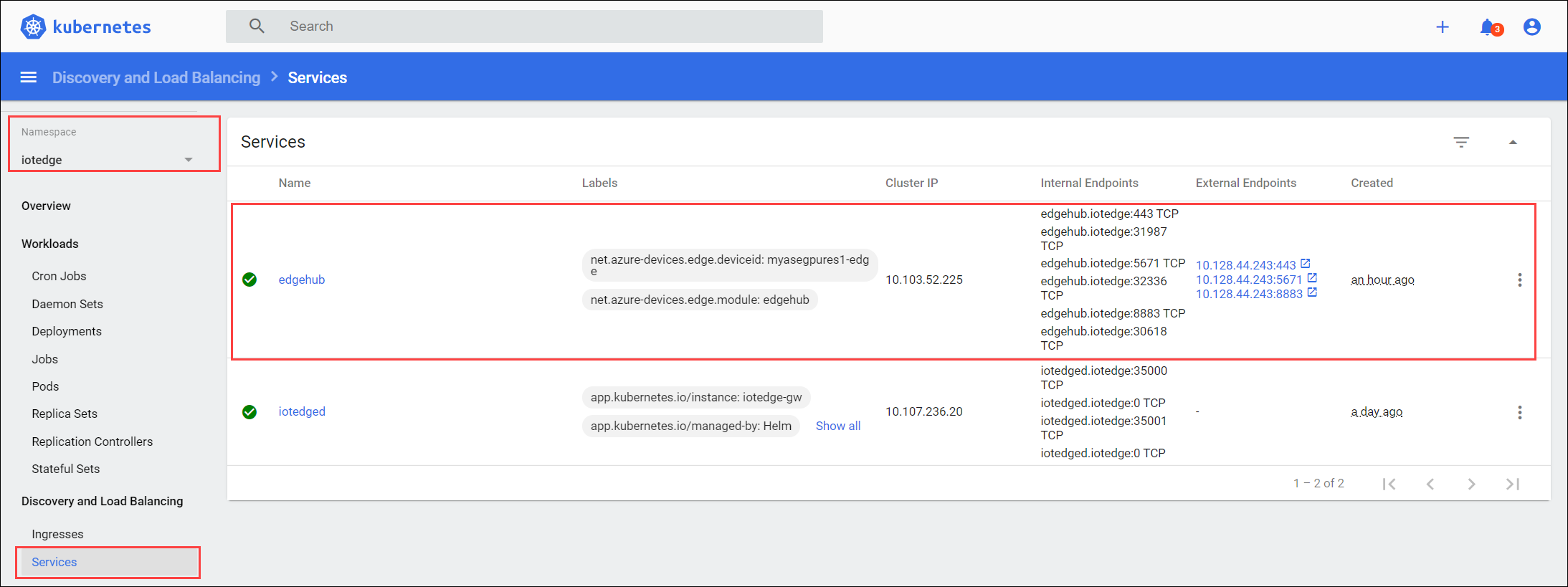
Kapsayıcı günlüklerini görüntüleme
Kapsayıcı günlüklerini görüntülemeniz gereken örnekler vardır. Kubernetes kümenize dağıttığınız belirli bir kapsayıcının günlüklerini almak için panoyu kullanabilirsiniz.
Kapsayıcı günlüklerini görüntülemek için panoda şu adımları izleyin:
Panonun sol bölmesinde Ad Alanı'na gidin. IoT Edge modüllerinin dağıtıldığı ad alanına göre filtreleyin( bu örnekte iotedge).
Sol bölmede İş Yükleri Podları'na >gidin.
Sağ bölmede, cihazınızda çalışan tüm podları görürsünüz. Günlükleri görüntülemek istediğiniz modülü çalıştıran podu belirleyin. Tanımladığınız pod için dikey üç noktayı seçin ve bağlam menüsünden Günlükler'i seçin.
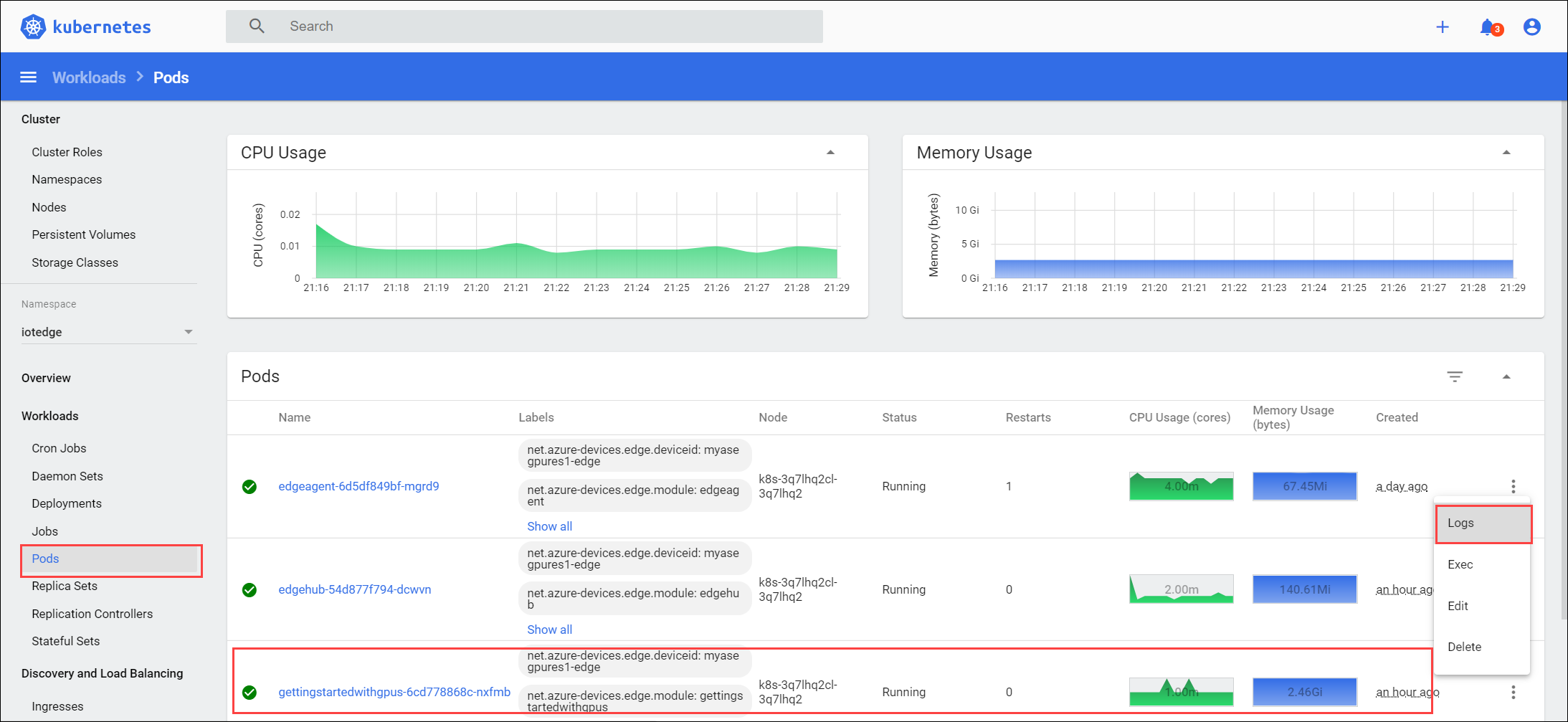
Günlükler, panoda yerleşik olarak bulunan bir günlük görüntüleyicisinde görüntülenir. Günlükleri de indirebilirsiniz.
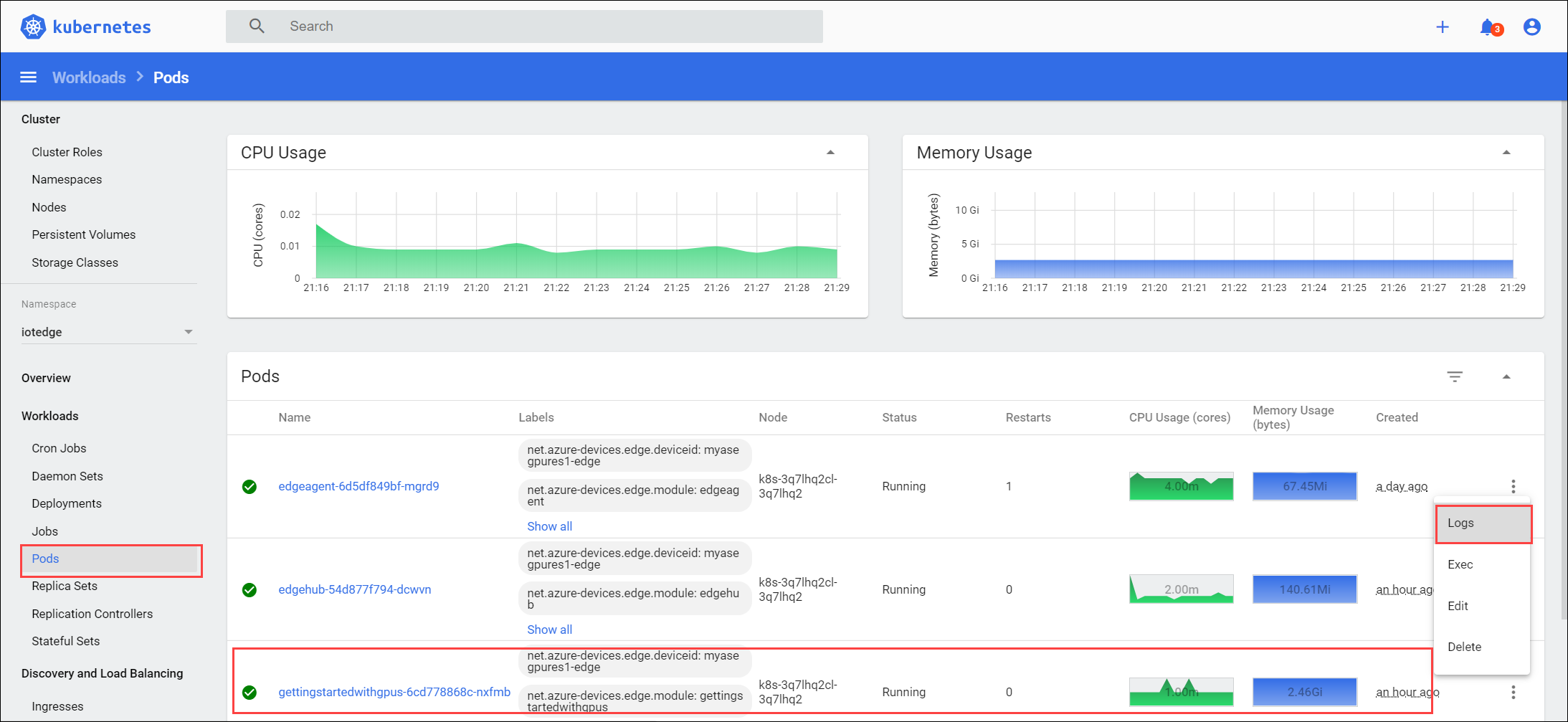
CPU, bellek kullanımını görüntüleme
Azure Stack Edge Pro cihazı için Kubernetes panosunda, Kubernetes kaynakları genelinde CPU ve bellek kullanımını toplayan bir Ölçüm sunucusu eklentisi de vardır.
Örneğin, tüm ad alanlarındaki dağıtımlarda kullanılan CPU ve belleği görüntüleyebilirsiniz.
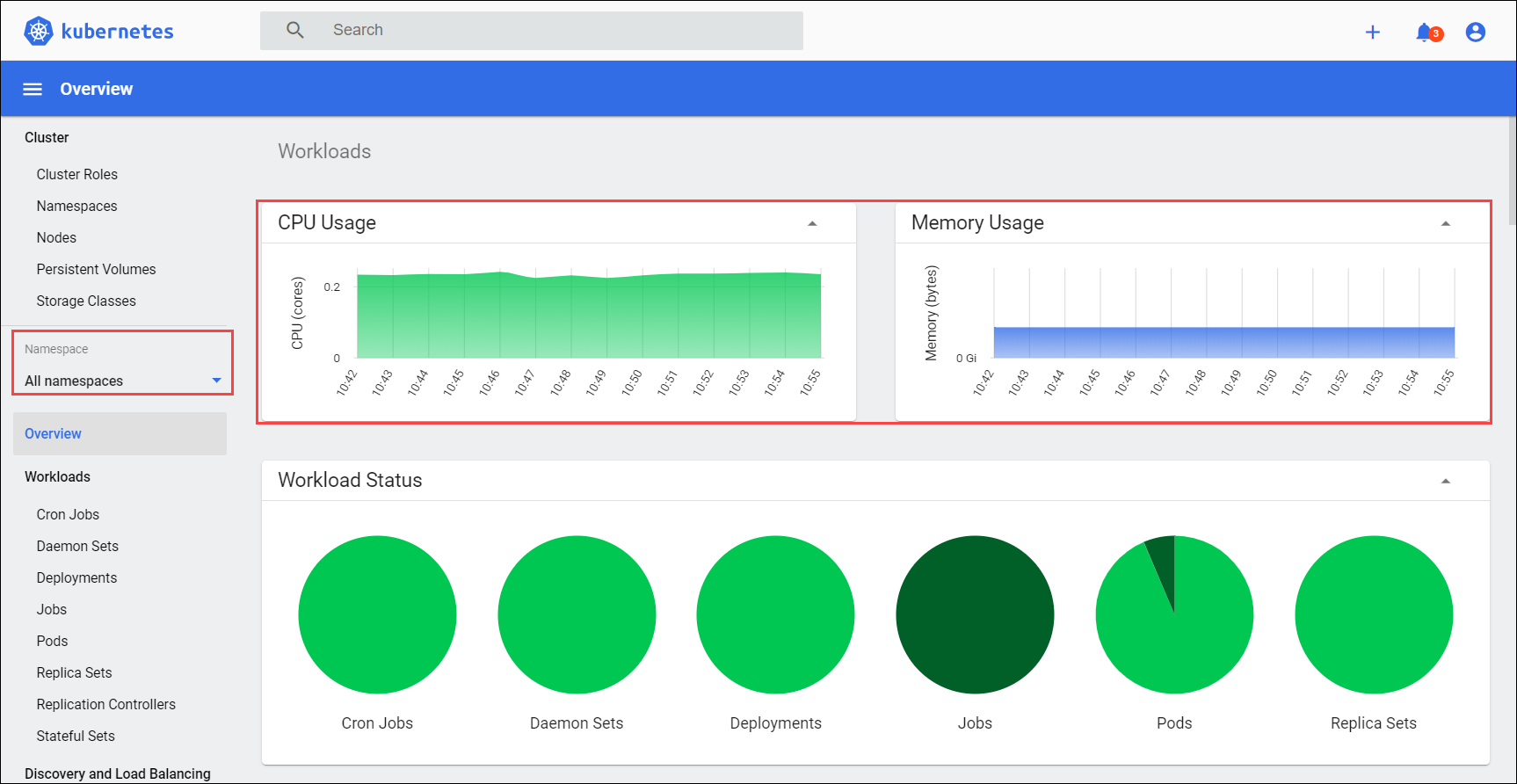
Belirli bir ad alanına göre de filtreleyebilirsiniz. Aşağıdaki örnekte yalnızca Azure Arc dağıtımları için CPU ve bellek tüketimini görüntüleyebilirsiniz.

Kubernetes ölçüm sunucusu, Yatay Pod Otomatik Ölçeklendiricisi gibi otomatik ölçeklendirme işlem hatları sağlar.
Sonraki adımlar
Azure İzleyici'yi kullanarak İzlemeyi öğrenin. Tanılamayı çalıştırmayı ve günlükleri toplamayı öğrenin
Geri Bildirim
Çok yakında: 2024 boyunca, içerik için geri bildirim mekanizması olarak GitHub Sorunları’nı kullanımdan kaldıracak ve yeni bir geri bildirim sistemiyle değiştireceğiz. Daha fazla bilgi için bkz. https://aka.ms/ContentUserFeedback.
Gönderin ve geri bildirimi görüntüleyin